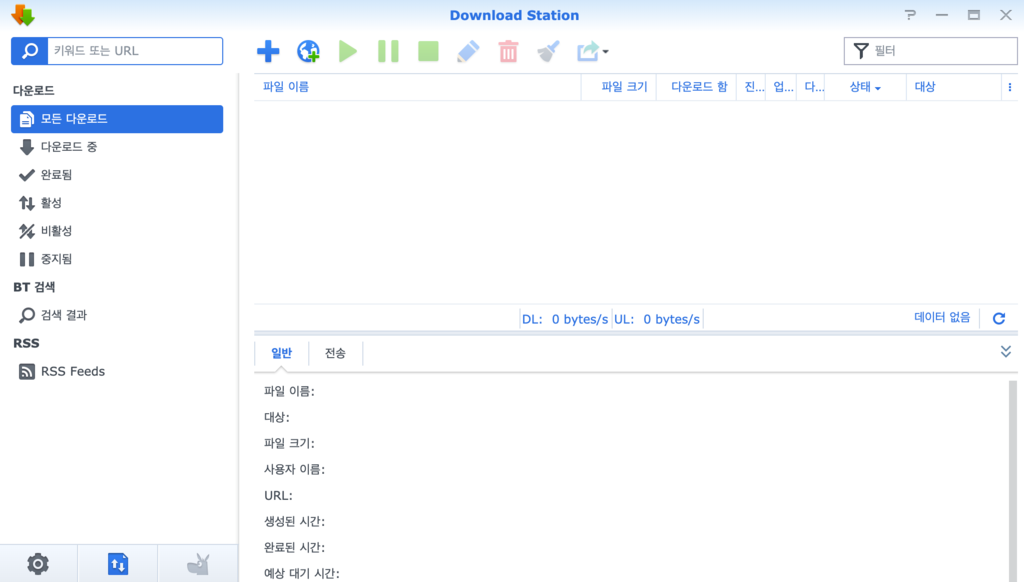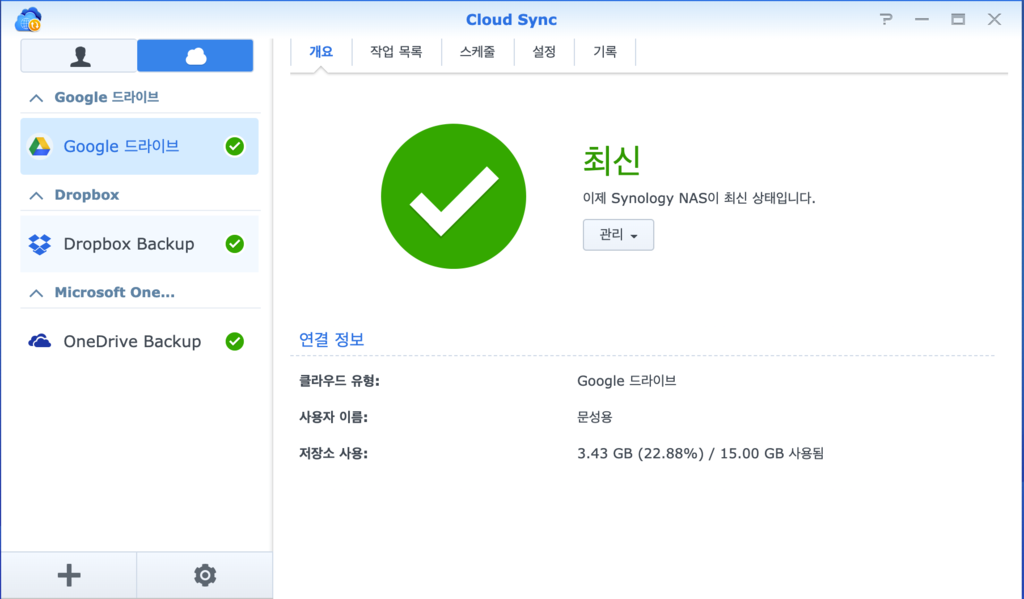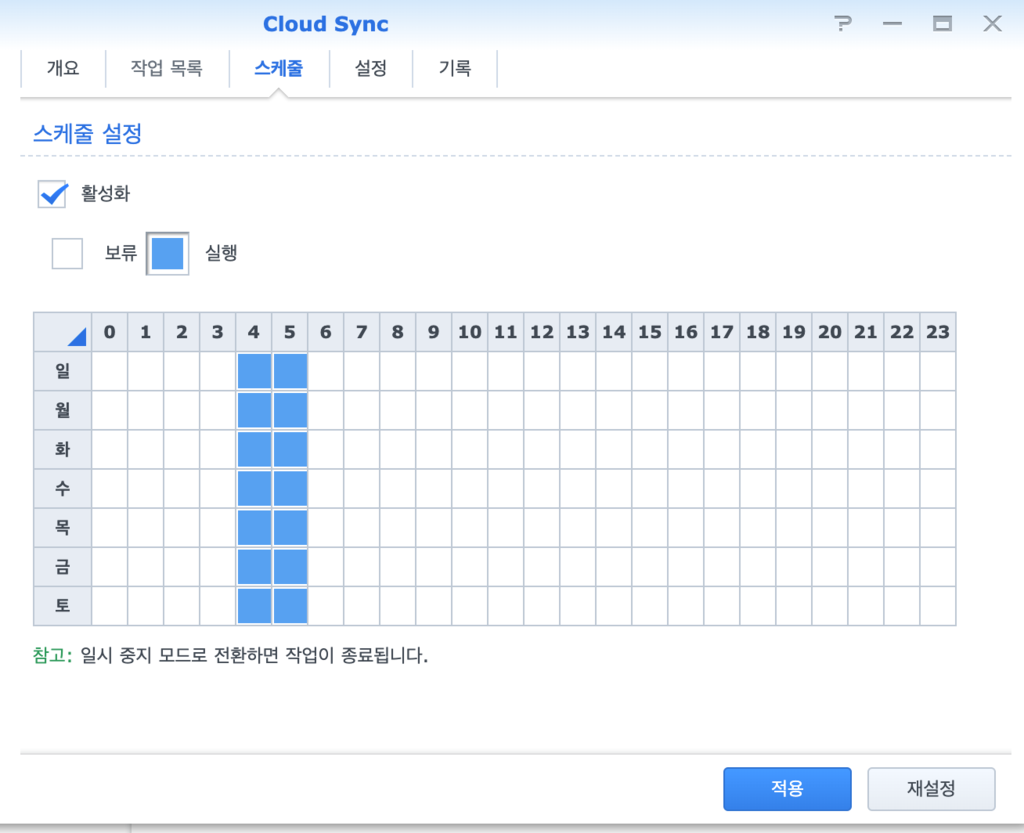2020/01/25 - [IT] - NAS 100% 활용 - 어떤 용도로 사용하는가? (NAS – What is it used for?)
2020/01/25 - [IT] - NAS 100%활용 - Synology DS918+ 설치
2020/01/31 - [IT] - NAS 100%활용-Synology Router RT2600ac 설정 상세
2020/06/13 - [IT] - NAS-개인스토리지가 필요한 이유(Why NAS-Personal Storage?)
2020/06/14 - [IT] - NAS-경제적인 측면
2020/10/05 - [IT] - NAS 활용. Note station.
2020/10/05 - [IT] - NAS 활용 2 - Cloud Sync. 클라우드데이터 자동 백업
2020/10/06 - [IT] - NAS활용-3 Download station
2020/10/06 - [IT] - NAS활용-4 Audio station
2020/10/06 - [IT] - NAS활용-5 Video station
2020/10/18 - [IT] - NAS 활용 6 - Synology Drive
2020/10/18 - [IT] - NAS 활용 7 - Virture Machine Manager
Synology NAS 에 여러 대의 컴퓨터를 심자.
VMM (Virture Machine Manager) 를 이용해 NAS 에 OS (Operating System) 을 설치하여 사용할 수 있다.
MS Windows, Mac OS, Unix 등 원하는 여러종류의 OS 를 NAS 에 설치해 놓으면 여러대의 데스크탑 컴퓨터를 보유하는 것과 같다. 더욱 좋은 점은 이 여러대의 데스크탑 사용을 위해 집이나 사무실에 매여 있지 않아도 된다는 것이다. 외부에서 NAS 에 접속해서 VMM 에 설치한 OS를 실행하면 된다.
인터넷을 사용할 수 있고 외부에서 사용할 수 있는 디바이스나 공용 컴퓨터, 친구의 컴퓨터나 노트북을 잠깐 빌려도 좋다. 정 급하면 휴대폰으로도 사용이 가능하다. 놀라왔던 것은 안드로이드나 iOS 에서 NAS 의 VMM에 설치한 OS 를 사용할 수 있다는 것이다. 안드로이드 폰이나 아이폰으로 Windows 나 Mac OS 를 구동시켜 컴퓨팅 작업을 할 수 있다는 말이다.
Mac 을 사용하고 있기 때문에 자주 필요성을 느끼지는 못하지만 상황에 따라 MS Windows 사용이 필요한 경우가 가끔 있다.
아직까지 Mac OS 지원이 안되는 정부 사이트를 이용하려면 어쩔 수 없이 Windows 시스템이 필요하다.
IT 강국의 위상에 걸맞지 않는 국내의 현실과 정부 정책의 후진성에 대해서는 여기에서 언급하고 싶지는 않다.
아무튼 이러한 이유로 별도의 OS 를 이용한 접속이 필요한 경우가 있다.
Vmware 를 설치하여 Windows 사용이 필요한 경우 발생하는 문제를 해결 하고는 있지만 때로 내 컴퓨터를 소지하지 못했는데 외부에서 이러한 상황이 생기는 경우가 있다.
이럴 때 위력을 발휘하는 것이 Synology VMM 이다.
외부에서 Quickconnect ID 로 NAS 에 접속해서 VMM 을 실행시켜 Windows OS 를 실행하면 된다. 이번에도 시간과 장소에 제약을 받지 않고 Windows 를 사용할 수 있는 것이다. 사실 VMM 을 이용하면 Windows 뿐 아니라 다수의 OS 를 설치할 수 있다. 리눅스나 Mac OS 설치도 가능하다.
동시에 여러대의 컴퓨터를 보유하고 사무실이나 외부에서 필요한 OS 를 사용할 수 있다.
컴퓨터를 사용하기 위해 회사의 내 자리로 돌아가거나 Mac, Windows, Linux 가 설치된 컴퓨터를 가지고 다닐 필요도 없다. 언제 어디서나 NAS 에 접속하기만 하면 된다.



컴퓨터가 있고 인터넷 접속이 가능한 곳이라면 어디에서나 사용할 수 있다. 내 컴퓨터가 아니더라도 상관없고 공용 컴퓨터도 상관없다. 친구의 컴퓨터나 노트북을 잠깐 빌려 써도 된다.
NAS에 접속하여 VMM 실행하여 Windows 연결 하면 끝이다.
여행이나 출장을 갔을 때 챙겨야 했던 USB 메모리카드나 외장하드, 노트북 같은것은 이제 필요없다. 내가 가는 곳에 인터넷 연결 가능한 컴퓨터만 비치되어 있으면 만사 오케이다. 만약에 그곳에서 컴퓨터를 찾을 수 없는 경우라도 실망하지 말자. 정말로 좋은 점은 NAS VMM은 컴퓨터가 없더라도 iPhone 은 물론 Android 휴대폰이나 iPAD 로도 Windows를 실행 할 수 있다는 것이다.
NAS 를 쓰면 휴대폰, 태블릿, 노트북, 데스크탑을 가리지 않고 VMM 에 설치한 OS 를 사용할 수 있다.


내가 궁극적으로 추구하는 것은 장비의 제약, 장소의 제약, 시간의 제약 으로부터 해방되는 것이다.
- 지금을 사는 나 -
Plant multiple computers on the Synology NAS.
Using the VMM (Virture Machine Manager), you can install and use the operating system on your NAS. You don't often feel the need because you're using Mac, but sometimes you need to use MS Windows. Government sites that are not yet supported by Mac OS require a Windows system. I do not want to comment here on the domestic reality that does not match the status of an IT powerhouse and the backwardness of government policy. Anyway, for this reason, it is sometimes necessary to connect using a separate OS. Although Vmware is installed to solve problems that arise when you need to use Windows, it sometimes happens when you don't have your computer and you don't have it. It is Synology VMM that exerts power in this situation. From the outside, you can connect to the NAS with a Quickconnect ID and run the VMM to run Windows OS. Again, you can use Windows without restrictions on time and place. In fact, using VMM, you can install many OSs as well as Windows. Linux installation is also possible. You can have multiple computers at the same time and use the OS you need in the office or outside. You don't have to return to your company's seat to use your computer or carry a computer with Mac, Windows, or Linux. Simply connect to the NAS anytime, anywhere.
It can be used anywhere with a computer and Internet access. It doesn't matter if it's not my computer or the public computer. Connect to the NAS and run VMM to connect to Windows. I don't need USB memory cards, external hard drives, or laptops that I had to pack when I went on a trip or business trip. Everything is okay if there is only a computer with Internet access where I go.
If you can't find a computer there, don't be disappointed. What's really good about it is that NAS VMM can run Windows on an iPhone and an Android phone or an iPad, even without a computer.
With NAS , you can use the OS installed on VMM regardless of mobile phone, tablet, laptop or desktop.
What I ultimately seek is to free myself from the constraints of equipment, the constraints of places and the constraints of time.
- I am who living in this moment -
'Computing > NAS' 카테고리의 다른 글
| NAS 활용 8 - Synology NAS CloudSync 로 날개를 달자 (0) | 2020.11.13 |
|---|---|
| NAS 활용 6 - Synology Drive (0) | 2020.10.18 |
| NAS활용-5 Video station (0) | 2020.10.06 |
| NAS활용-4 Audio station (0) | 2020.10.06 |
| NAS활용-3 Download station (0) | 2020.10.06 |